win10dns服务器无响应怎么办 解决win10dns服务器未响应的教程
随着科技的发展,现在网络是越来越发达了,我们几乎每家每户都有一台win10电脑,小伙伴在使用win10电脑的时候不知道有没有遇到过一个问题,就是在连接网络的时候出现无法连接的情况,并且还带着提示说dns无响应,很多小伙伴就不知道如何解决了,那么win10dns服务器无响应怎么办呢?接下来小编就带着大家一起来看看解决win10dns服务器未响应的教程。
具体方法:
1、右击桌面上的此电脑,选择选项列表中的"管理"打开。
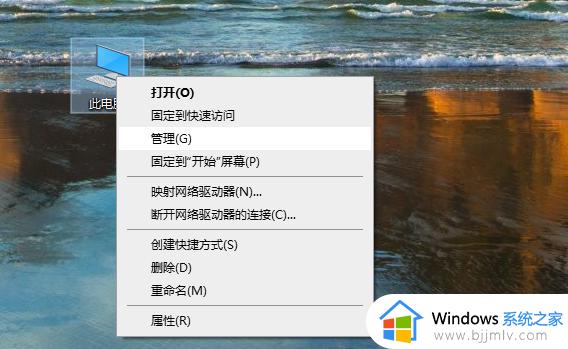
2、进入新界面后,点击左侧菜单栏中的"服务和应用程序"选项。
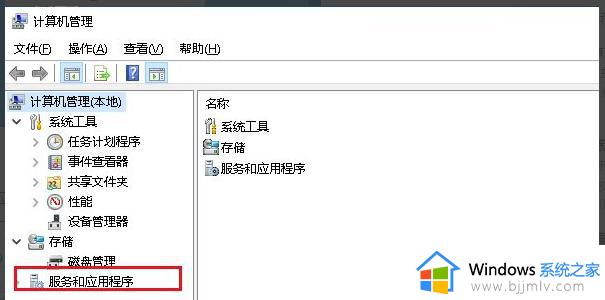
3、接着点击其中的"服务"选项。
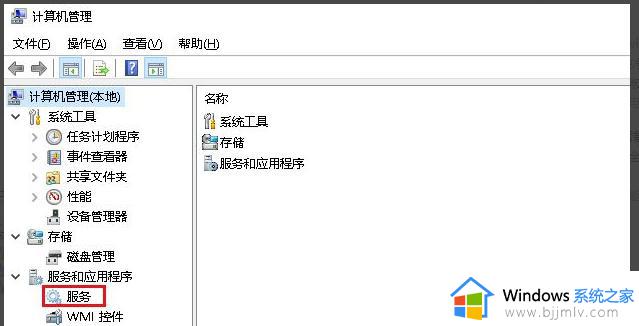
4、找到右侧中的"DNS Client"服务双击打开。
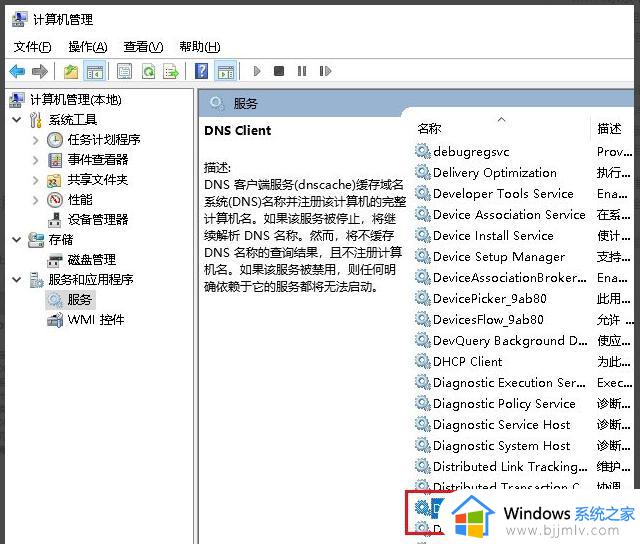
5、在打开的窗口界面中,将"启动类型"改为"自动",并点击下方"服务状态"中的"启动"按钮。
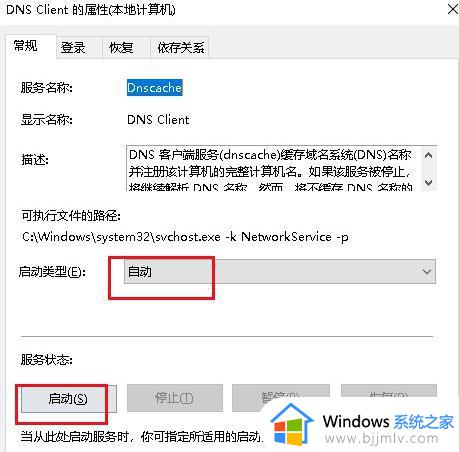
6、然后进入控制面板界面,点击"网络和Internet"中的"查看网络状态和任务"选项。
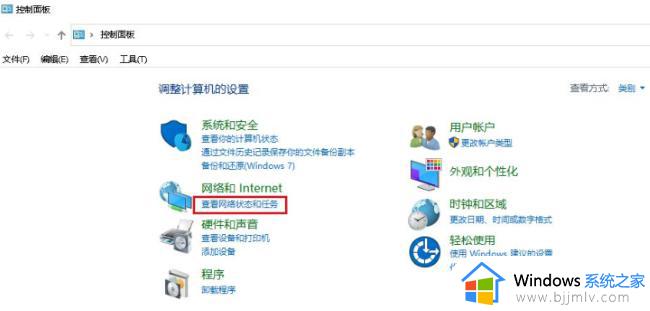
7、进入新界面后,点击"以太网"选项。
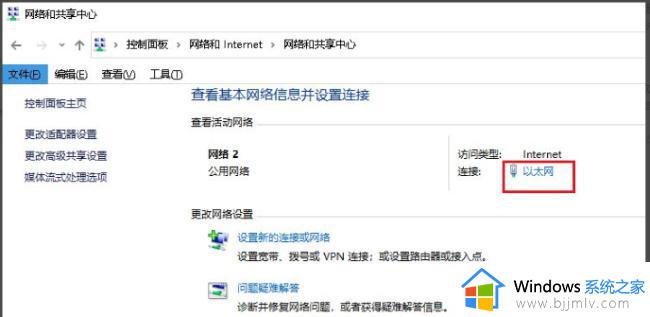
8、接着点击其中的"属性"按钮。
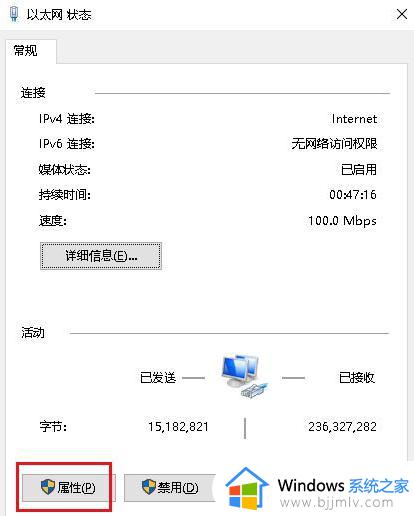
9、然后将"Internet 协议版本4(TCP/IPv4)"勾选上,再点击其中的"属性"按钮。
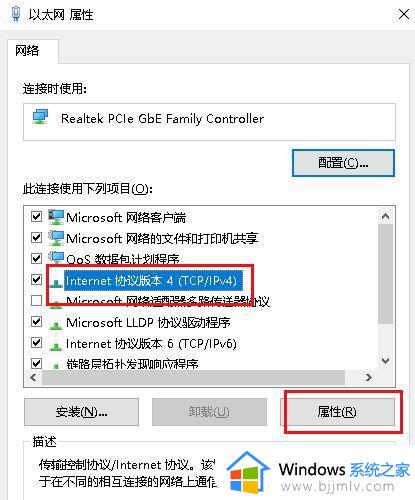
10、最后点击自动获取IP地址和DNS服务器地址,随后点击确定保存就可以了。
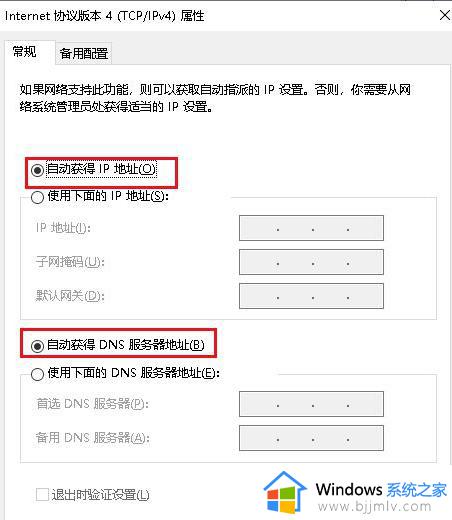
以上全部内容就是小编带给大家的解决win10dns服务器未响应的教程分享啦,如果小伙伴们你们的win10电脑也出现了小编这种情况的话快快按照小编的教程行动起来吧,希望看完这篇各位可以学到如何解决win10dns无响应。
win10dns服务器无响应怎么办 解决win10dns服务器未响应的教程相关教程
- win10dns网络服务器未响应是什么原因 win10电脑联网dns未响应怎么解决
- win10音频服务未响应未修复怎么回事 win10提示音频服务未响应未修复如何处理
- win10任务栏未响应怎么回事 win10任务栏无响应如何解决
- win10 任务栏无响应怎么办 win10底部任务栏没有响应怎么解决
- win10ntp服务器怎么搭建 搭建win10ntp服务器教程
- win10任务栏没反应怎么办 win10底部任务栏无响应怎么解决
- win10如何快速搭建ftp服务器 win10搭建ftp服务器详细步骤教程
- win10任务栏没反应怎么办 win10任务栏无响应如何解决
- win10任务栏经常无响应怎么办?win10任务栏一直未响应修复方法
- win10应用商店服务器出错0×20131500怎么修复 win10应用商店服务器出错0×20131500常见原因
- win10如何看是否激活成功?怎么看win10是否激活状态
- win10怎么调语言设置 win10语言设置教程
- win10如何开启数据执行保护模式 win10怎么打开数据执行保护功能
- windows10怎么改文件属性 win10如何修改文件属性
- win10网络适配器驱动未检测到怎么办 win10未检测网络适配器的驱动程序处理方法
- win10的快速启动关闭设置方法 win10系统的快速启动怎么关闭
热门推荐
win10系统教程推荐
- 1 windows10怎么改名字 如何更改Windows10用户名
- 2 win10如何扩大c盘容量 win10怎么扩大c盘空间
- 3 windows10怎么改壁纸 更改win10桌面背景的步骤
- 4 win10显示扬声器未接入设备怎么办 win10电脑显示扬声器未接入处理方法
- 5 win10新建文件夹不见了怎么办 win10系统新建文件夹没有处理方法
- 6 windows10怎么不让电脑锁屏 win10系统如何彻底关掉自动锁屏
- 7 win10无线投屏搜索不到电视怎么办 win10无线投屏搜索不到电视如何处理
- 8 win10怎么备份磁盘的所有东西?win10如何备份磁盘文件数据
- 9 win10怎么把麦克风声音调大 win10如何把麦克风音量调大
- 10 win10看硬盘信息怎么查询 win10在哪里看硬盘信息
win10系统推荐